Buat pintasan PowerShell untuk mematikan monitor
- Mengetahui cara mematikan monitor dengan keyboard meningkatkan efisiensi kerja dan menghemat energi.
- Anda dapat mematikan layar PC menggunakan Windows Power Management untuk mengonfigurasi tombol daya.
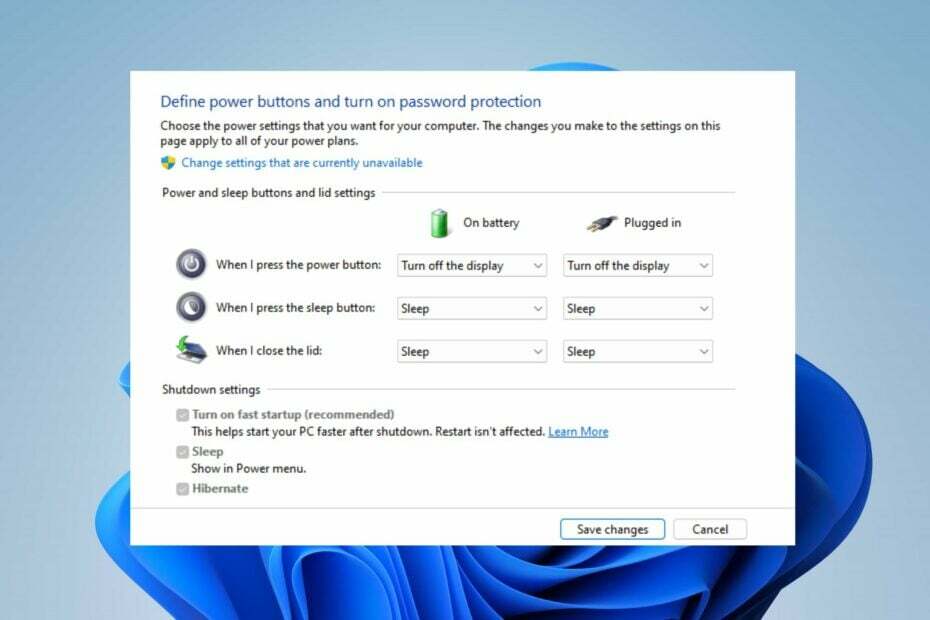
Mengontrol komputer Anda secara efisien dapat mengoptimalkan alur kerja Anda secara signifikan, menghemat waktu dan energi. Dengan demikian, memanfaatkan pintasan keyboard dapat menjadi pengubah permainan saat mematikan monitor Anda. Oleh karena itu, kami akan mengulas empat cara cepat mematikan monitor menggunakan keyboard.
Atau, Anda dapat memeriksa panduan kami tentang memperbaiki layar tidak mati di Windows 11.
Tombol pintas mana yang digunakan untuk menghidupkan atau mematikan layar hitam?
Tombol pintas untuk mematikan layar dengan cepat di Windows tidak tersedia secara default.
Satu-satunya cara untuk mencapai ini adalah dengan menggunakan perangkat lunak pihak ketiga yang mendukung fungsi ini atau sesuaikan pengaturan daya Anda sebagai solusinya.
Bagaimana cara mematikan monitor dengan keyboard?
1. Melalui Manajemen Daya Windows
- Klik Windows ikon, ketik Panel kendali, dan tekan Memasuki untuk membukanya.
- Pilih Opsi Daya.
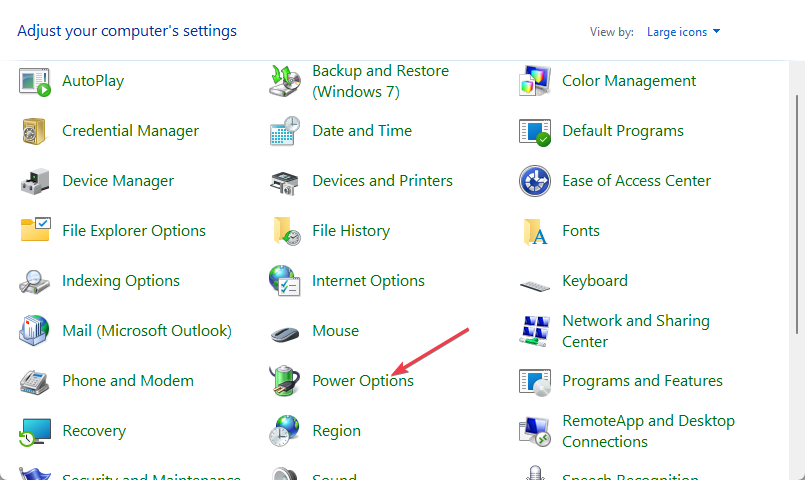
- Klik Pilih apa yang dilakukan tombol daya opsi dari panel kiri.

- Pergi ke Ketika saya menekan tombol power kategori, klik panah drop-down di bawah Pada baterai pilihan, dan pilih Matikan layar.
- Klik panah drop-down di bawah Dicolokkan pilihan dan pilih Matikan layar.
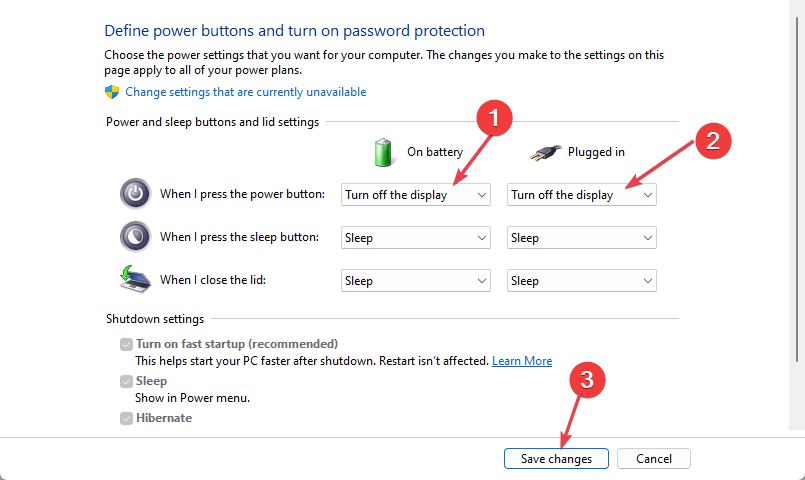
- Klik Simpan perubahan untuk menyelesaikan pengaturan.
Prosedur di atas hanya akan berfungsi jika Anda memiliki keyboard dengan tombol Daya khusus, jadi ingatlah itu.
Lihat panduan kami tentang memperbaiki tab Manajemen Daya Jendela hilang di Windows.
2. Buat pintasan PowerShell
- Klik kanan pada ruang kosong di layar Desktop Anda, pilih Baru dari menu konteks dan klik Jalan pintas dari menu subkonteks.

- Salin dan tempel perintah berikut ke bilah alamat dan klik Berikutnya:
powershell.exe -Command “(Add-Type '[DllImport(\”user32.dll\”)]public static extern int SendMessage (int hWnd, int hMsg, int wParam, int lParam);' -Name a -Pas):: Kirim Pesan(-1,0×0112,0xF170,2)”
- Ketikkan nama yang Anda inginkan untuk pintasan tersebut Dorong Monitor Mati, dan pilih Menyelesaikan untuk membuat ikon baru di Desktop Anda.

- Klik kanan pintasan di Desktop Anda dan pilih Properti dari menu konteks.
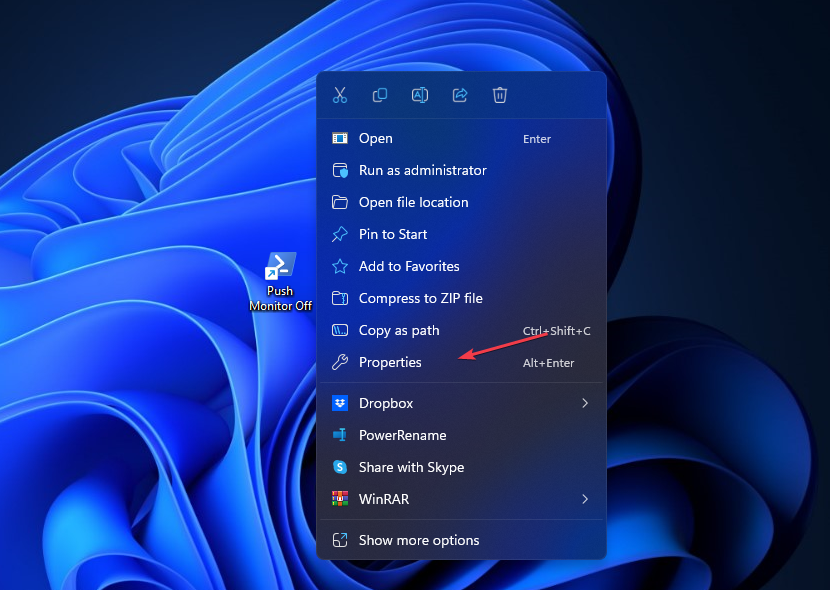
- Klik Jalan pintas tab dan pilih Tombol Pintas bidang.
- Ketik pintasan keyboard pilihan Anda (mis. Menggeser +Ctrl + M) untuk menjalankan Pintasan PowerShell dan klik OKE.
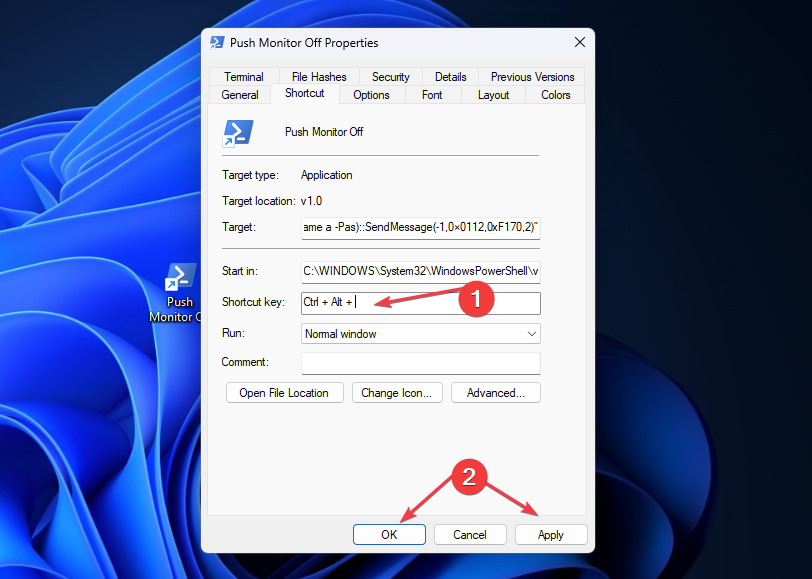
Monitor komputer akan mati setiap kali Anda menekan tombol pintasan yang Anda tetapkan untuk menjalankan perintah PowerShell.
Kami memiliki panduan terperinci tentang cara memperbaikinya Pintasan desktop yang tidak berfungsi di PC Anda.
- Buka browser web Anda, unduh, dan ekstrak Tampilkan Utilitas Matikan.
- Buka folder yang diekstraksi, yang berisi berbagai file. File yang dibutuhkan adalah aplikasi Doff, screensaver Doff, dan baki Doff.
- Klik kanan pada aplikasi doff, Pilih Kirim ke, dan klik Desktop.
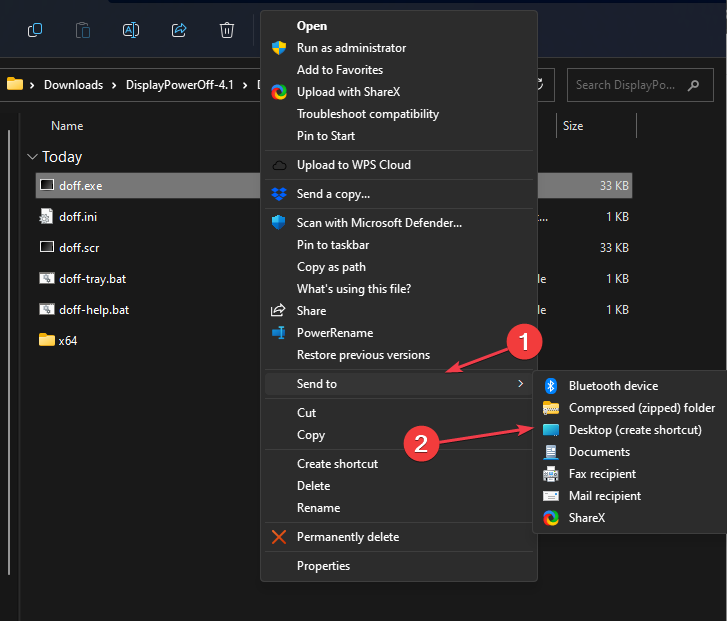
- Klik kanan Pintasan aplikasi doff di Desktop dan pilih Properti.

- Klik Jalan pintas tab dan pilih Bilah alamat Tombol Pintasan.
- Ketik tombol pintasan keyboard yang Anda inginkan dan klik OKE untuk menetapkan hotkey ke aplikasi doff.
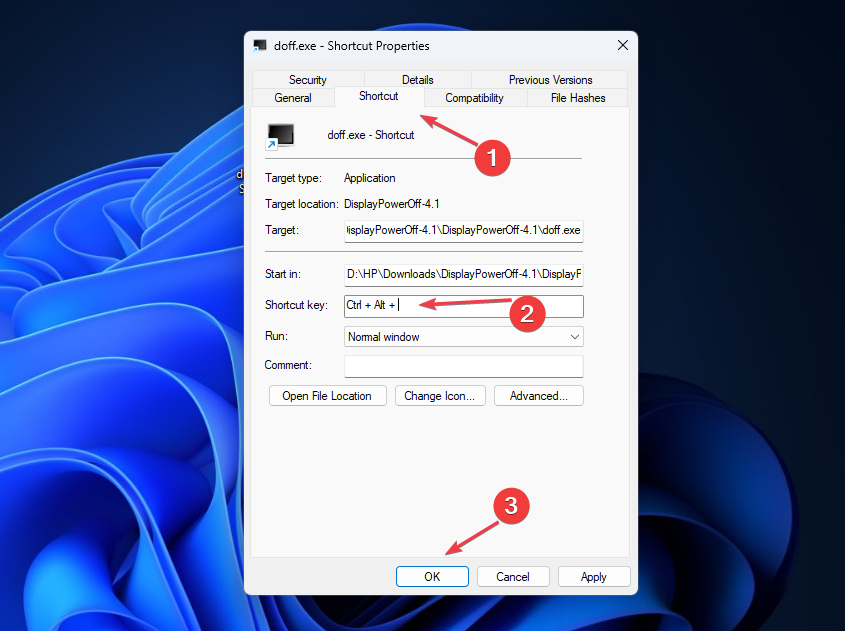
- Ulangi langkah 3-6 untuk screensaver Doff dan baki Doff.
Perlu Anda perhatikan bahwa aplikasi Doff langsung mematikan layar, screensaver Doff mengaktifkan a screensaver hitam, dan baki Doff menambahkan fitur ke baki sistem saat diklik dua kali untuk mematikan monitor.
- Perbaiki: Tidak Dapat Menyesuaikan Kecerahan di Laptop Lenovo
- Cara Menghapus Aplikasi dengan Cepat dari Microsoft Store
- Cara Update Driver PL2303 di Windows 11
- Hubungkan AirPods Anda ke Microsoft Surface [Cara Cepat]
4. Menyebarkan Matikan screen.bat
- Luncurkan pencarian browser Anda dan unduhMatikan layar. Kelelawar mengajukan.
- Buka File Explorer dari Taskbar dan pergi ke Download map.
- Kemudian, ekstrak ritsleting file dan buka folder yang diekstraksi.
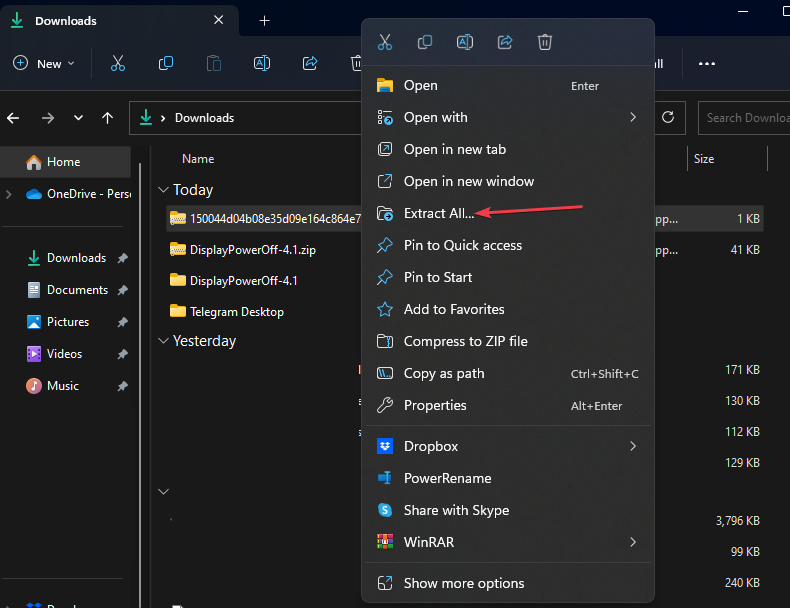
- Klik kanan Matikan layar. Kelelawar file di folder yang diekstrak, klik Kirim ke, dan pilih Desktop.
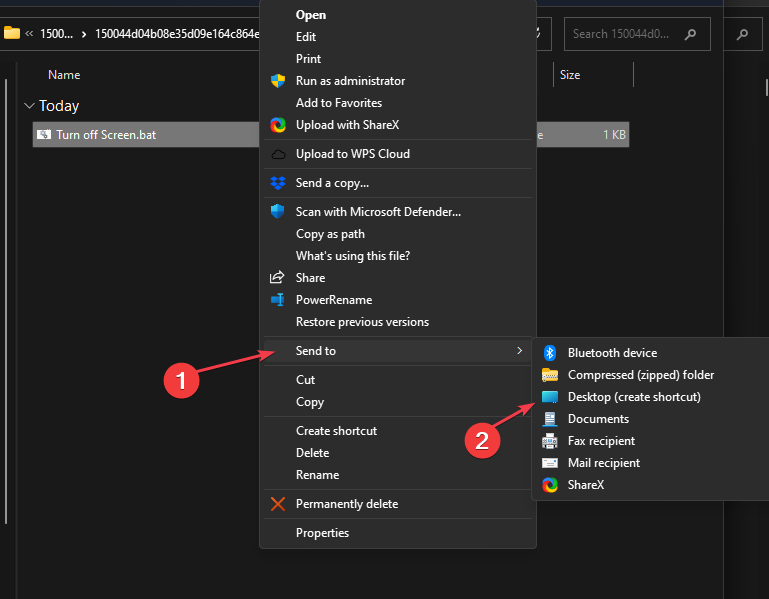
- Ikuti langkah 5-7 dalam metode kedua untuk membuat hotkey.
Mengunduh layar Matikan. Bat pada pc Anda akan memungkinkan mematikan monitor. Catatan: pastikan file tersebut berasal dari situs web tepercaya.
Kami harap Anda menemukan panduan ini bermanfaat, dan untuk mempelajari lebih lanjut tentang tangkapan layar, kami memiliki panduan lengkap tentang pintasan Windows 11 terbaik.
Secara meyakinkan, silakan baca panduan lengkap kami tentang caranya buat pintasan mati di Windows 11. Anda juga dapat membaca tentang membuat dan menggunakan pintasan tidur Windows.
Jika Anda memiliki pertanyaan atau saran lebih lanjut, silakan sampaikan di bagian komentar.

